על ידי נמרתה נאיאק
משתמשים רבים דיווחו שנתקלו בבעיה ב-Windows 11/10 שבה הם אינם מורשים לשנות שם של קובץ או תיקיה. הם מתמודדים עם הודעת שגיאה בכל פעם שהם מנסים לבצע פעולת שינוי שמות של קבצים או תיקיות שקוראים להלן
"לא ניתן למצוא את הקובץ שצוין. ודא שאתה מציין את הנתיב ואת שם הקובץ הנכונים."
"הקובץ או התיקיה אינם קיימים."
במאמר זה, רשמנו תיקון אחד שהגיע להצלת משתמשים המתמודדים עם בעיה זו בשינוי שמות הקבצים או התיקיות במחשב האישי שלהם. לפני השימוש בתיקון שלהלן, אנו ממליצים לבצע הפעלה מחדש של המערכת ולראות אם הבעיה נפתרה.
תיקון - שנה את ערכי הרישום
1. ללחוץ Windows ו-R מקשים במקלדת כדי לפתוח את לָרוּץ דו-שיח.
2. סוּג regedit ופגע להיכנס לפתוח עורך רישום.

3. לחץ על כן אם בקרת חשבון משתמש מבקש ממך.
4. לפני ביצוע שינויים ברישום, שמור גיבוי של הרישום כדי לשחזר למקרה שתתמודד עם בעיה אחרת עקב שינויים ברישום.
- לחץ על קובץ -> ייצוא...

- בחר טווח ייצוא כפי ש את כל.
- בחר מיקום לשמירת קובץ הגיבוי של הרישום.
- תן קובץ שֵׁם ולחץ על להציל.
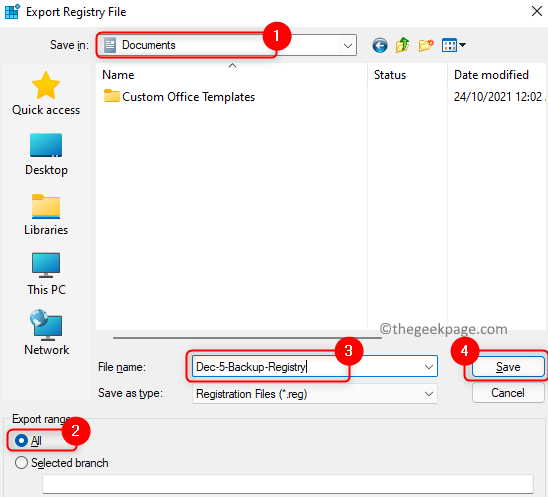
5. עבור אל המיקום למטה או העתק-הדבק אותו בסרגל הניווט של הרישום שלך.
HKEY_LOCAL_MACHINE\SOFTWARE\Microsoft\Windows\CurrentVersion\Explorer\FolderDescriptions

6. ברגע שתגיע ל תיאורי תיקיה מקש, אתר את התיקיות המוזכרות להלן. גם אתה יכול לִמְחוֹק אוֹ לשנות שם התיקיות הללו.
{2112AB0A-C86A-4ffe-A368-0DE96E47012E}
{491E922F-5643-4af4-A7EB-4E7A138D8174}
{7b0db17d-9cd2-4a93-9733-46cc89022e7c}
{A302545D-DEFF-464b-ABE8-61C8648D939B}
{A990AE9F-A03B-4e80-94BC-9912D7504104}
7. מקש ימני על התיקיה ובחר שנה שם ולשנות את השם. הוסף סיומת לתיקיה כמו _ישן.
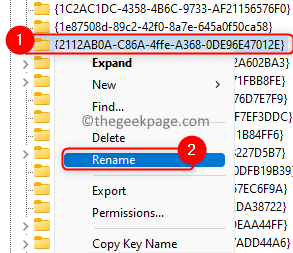
8. לאחר שתסיים לשנות את כל 5 התיקיות לעיל, לְאַתחֵל המערכת שלך.
9. לאחר הפעלת המערכת, בדוק אם אתה מסוגל לשנות את שמות הקבצים או התיקיות.
זהו זה!
עליך להיות מסוגל לשנות את שמות הקבצים והתיקיות במערכת שלך ללא הודעת שגיאה. הגיבו והודיעו לנו אם זה עזר לכם להתגבר על הבעיה.


